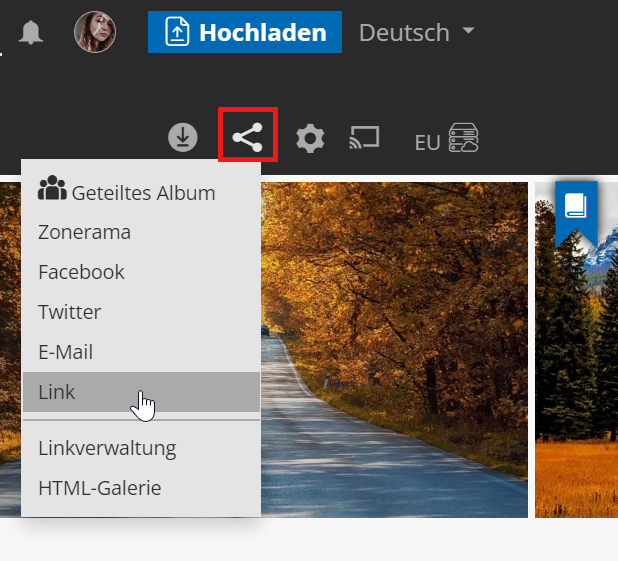So laden Sie Fotos direkt von Zoner Studio auf Zonerama hoch
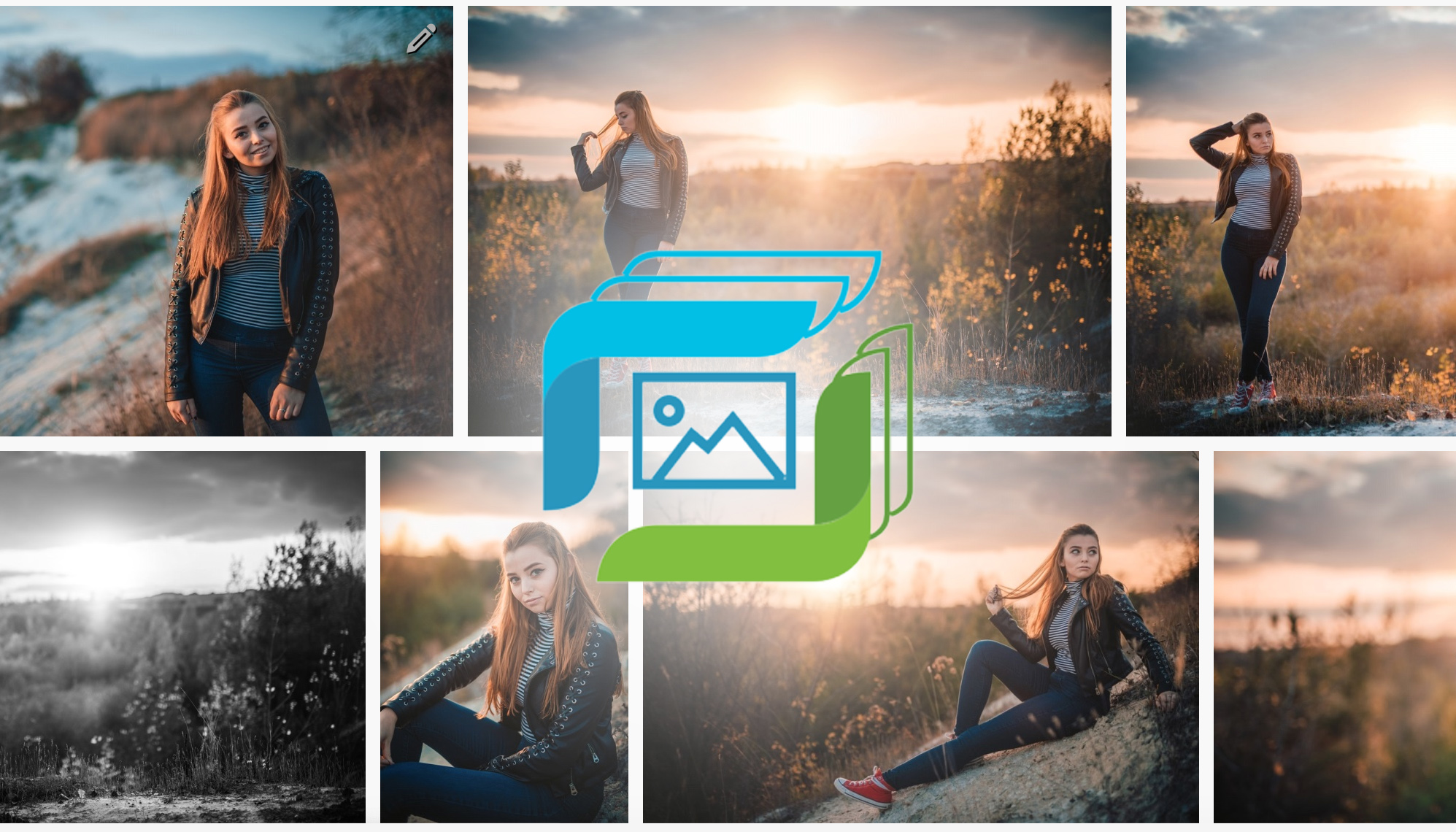
Möchten Sie Ihre Fotos Freunden und Familie oder Ihren aktuellen oder zukünftigen Kunden zeigen? Dann lohnt es sich, eine Online-Fotopräsentation zu erstellen. Besonders wenn diese Präsentation frisch und einfach wirkt – genau wie unsere Webgalerie Zonerama.
Im vorherigen Artikel haben wir darüber gesprochen, wie man eine eigene Galerie auf Zonerama einrichtet.Wir haben Ihnen auch gezeigt, wie Sie die Galerie korrekt einrichten und Fotos von Ihrem Computer hochladen und dann direkt von Zonerama aus freigeben.
Da Zonerama auch mit Zoner Studio verbunden ist, können Sie auch Fotos auf Zonerama hochladen und ausgewählte Parameter direkt darin einstellen. Daher zeigen wir Ihnen in diesem Artikel, wie Sie Bilder direkt aus der Zoner Studio-Umgebung in die Galerie hochladen.
Willkommen bei Zonerama
Öffnen Sie Zoner Studio im Modul Manager und wählen Sie im linken Bereich des Navigators Zonerama aus. Ein Ordner wird im Browser angezeigt, wenn Sie ihn öffnen, sehen Sie auch weitere Ordner.
Wenn Sie ein neuer Benutzer sind, melden Sie sich an und verwenden Sie die Daten, mit denen Sie auf Ihr Zoner-Konto zugreifen (Sie erhalten das Passwort automatisch nach dem Kauf von Zoner Studio oder können sich unter account.zoner.com registrieren).
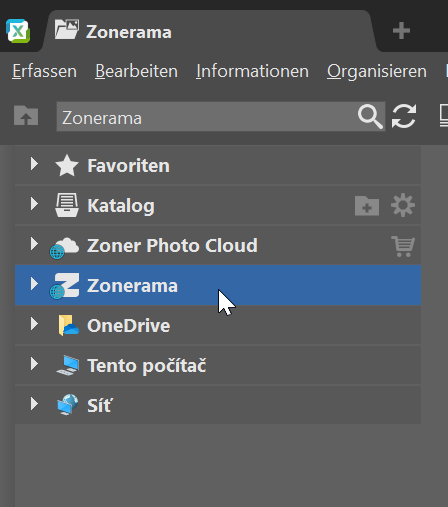
Bequemes Hochladen von Fotos durch Drag & Drop
Sie können Fotos per Drag & Drop in ein Album hochladen. Eine sehr praktische Möglichkeit besteht darin, zweimal den Browser in Zoner Studio zu öffnen (klicken Sie auf das Browser-Symbol und wählen Sie Zwei Browser übereinander oder Zwei Browser nebeneinander). Im zweiten Browser sehen Sie den Ordner oder die Ordner, die auf der Festplatte gespeichert sind.
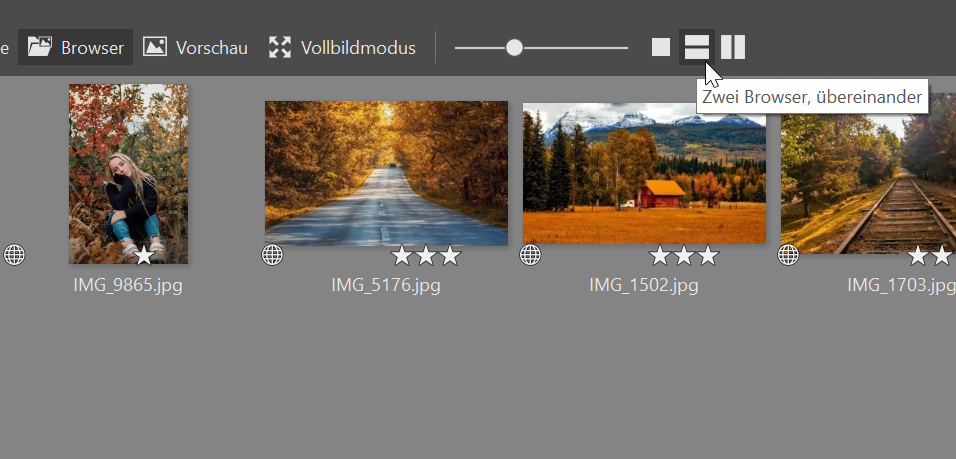
Suchen Sie hier den Ordner mit den Fotos, die Sie in Zonerama hochladen möchten, und ziehen Sie die Dateien in das zweite Zonerama-Fenster. Sie können auch ganze Ordner übertragen. Der Fortschritt des Uploads wird in der.
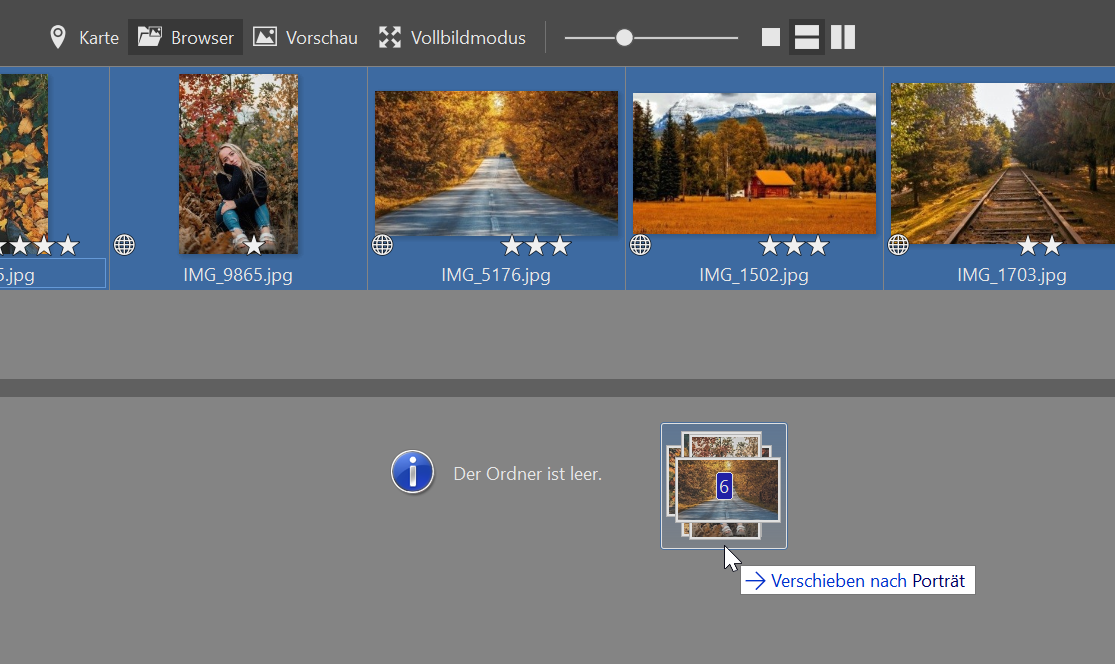
Der große Vorteil von Zonerama ist die Möglichkeit, Originalfotos in voller Auflösung hochzuladen. Zonerama reduziert oder komprimiert Ihre Bilder in keiner Weise. In erster Linie dient Zonerama jedoch als Ort für die Präsentation von Fotos, nicht für deren Sicherung.
Für eine Präsentation reicht es normalerweise aus, die Auflösung der Bilder auf kleinere Werte einzustellen. Sie können beispielsweise von der Auflösung eines Full HD-Monitors ausgehen, der normalerweise 1920 Pixel breit ist. Niedrigere Auflösungen beschleunigen den Hochladevorgang.
TIPP: Für das komprimieren von allen Fotos gleichzeitig, können Sie die Stapelverarbeitung einstellen (Strg + Q), die die Fotos gleichzeitig beispielsweise verkleinert, eine Beschreibung hinzufügt und sie umbenennt. Alternativ können Sie direkt die Option Änderung der Maße auswählen (Strg + E).
Entscheiden Sie, wer die Fotos sehen darf
Wenn Sie in Zoner Studio einen neuen Ordner auf der Registerkarte Versteckte Alben (im linken Bereich unter Zonerama) erstellen, wird ein Symbol mit Brille angezeigt, welches angibt, dass das Album für die Öffentlichkeit nicht sichtbar ist.
Nur Sie oder jemand, der einen speziellen Link von Ihnen erhält, können versteckte Alben auf der Website von Zonerama sehen. Um die Sichtbarkeit zu ändern, klicken Sie mit der rechten Maustaste auf den Ordner und wählen Sie Ordner mit Passwort schützen.
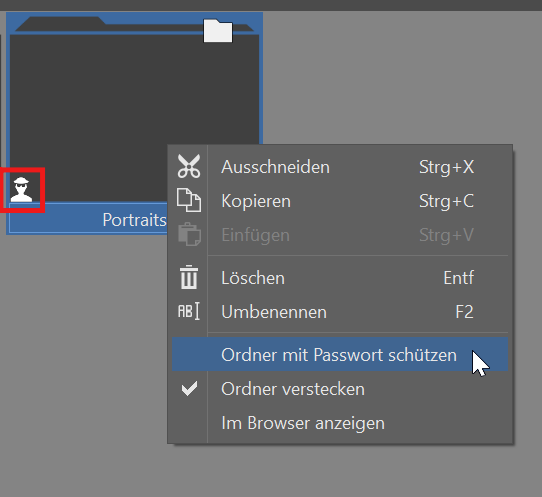
Wenn Sie möchten, dass ein Album zwar sichtbar ist, aber durch ein Passwort geschützt wird, können Sie das Kontrollkästchen Öffentlich und Passwortgeschützt aktivieren.
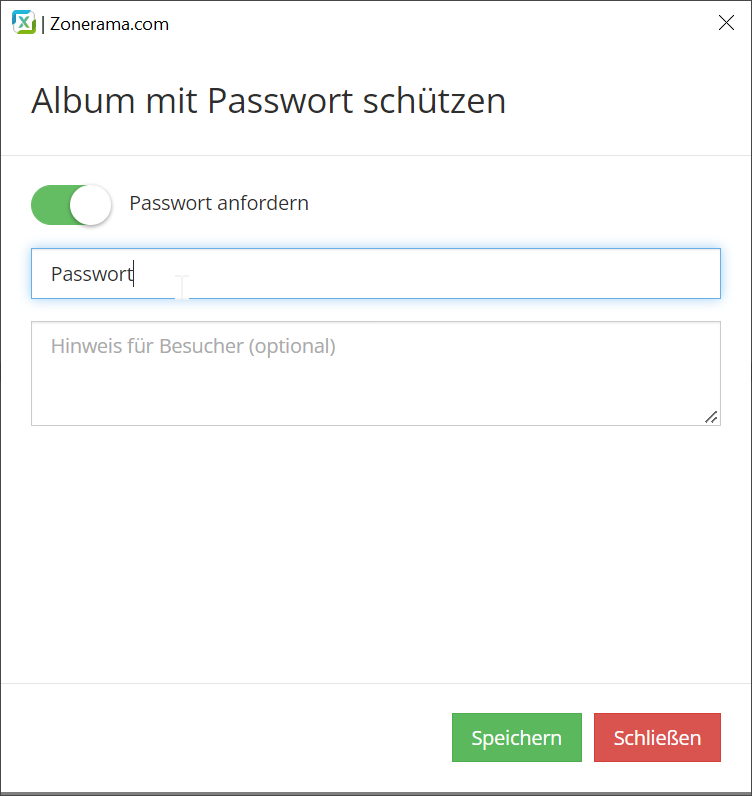
Teilen Sie das Album über einen Link oder eine E-Mail
Versenden Sie das Album direkt über Zoner Studio oder über die-Weboberfläche Zonerama. Wenn Sie über Zoner Studio senden, suchen Sie die Schaltfläche Teilen im rechten Bereich des Programms. Nach dem Anklicken haben Sie mehrere Optionen zur Auswahl. Praktisch ist es, wenn Sie Link auswählen und auf In Zwischenablage kopieren klicken. Verwenden Sie dann die Tastenkombination Strg + V, um einen Link zu einer Person im Chat zuzuordnen oder in einer E-Mail oder an einer anderen Stelle einzufügen. Alternativ können Sie auch per E-Mail oder Messenger versenden.
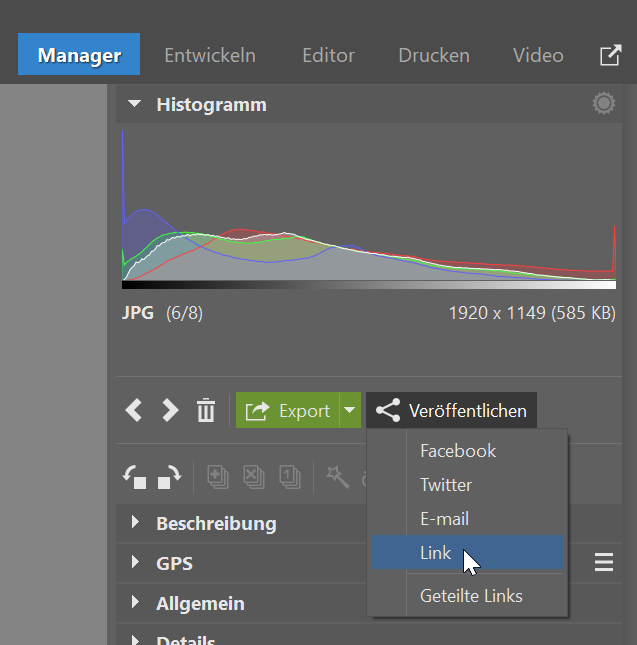
Eine andere Möglichkeit besteht darin, einen Link über die Zonerama-Website zu verschicken, der genauso funktioniert wie bei der Verwendung von Zoner Studio.
Freigeben von versteckten, öffentlichen und gesperrten Alben
Jeder, der mindestens ein öffentliches Album hat, wird in die öffentliche Benutzerliste aufgenommen. Andere, auch nicht registrierte und unangemeldete Besucher können in Zonerama nach öffentlichen Galerien suchen, indem sie den Namen der Galerie, den Namen der Person oder des Albums oder eine direkte eindeutige Adresse verwenden, die auf die Hauptseite verweist (z.B. liskamatej.zonerama.com.).
Zeigen Sie Ihre Fotos einfach und in voller Qualität!
Mit Zonerama können Sie Fotos einfach, schnell und ohne Qualitätsverlust mit Freunden oder der Welt teilen. Dies ist beispielsweise der große Vorteil gegenüber der Freigabe in sozialen Netzwerken, in denen sich die Bildqualität normalerweise aufgrund der Komprimierung verschlechtert.
Außerdem haben Sie unbegrenzten Platz. Wir werden Sie in keiner Weise einschränken und Sie können so viele Fotos hochladen, wie Sie möchten. Probieren Sie Zonerama noch heute aus!